कुछ उपयोगकर्ता विंडोज 10 में एक अजीब बग की रिपोर्ट करते हैं। डेस्कटॉप आइकन का लेआउट और उनकी स्थिति उपयोगकर्ता सत्रों के बीच स्थिर नहीं रहती है। उपयोगकर्ता खाते में लॉग इन करने पर हर बार लेआउट रीसेट हो जाता है। ऐसा तब होता है जब खाता प्रकार का उपयोग किया जा रहा है और स्थानीय और साथ ही Microsoft खातों को प्रभावित करता है।
![]() इस झुंझलाहट को ठीक करने के लिए, आपको नीचे दिए गए निर्देशों का पालन करना होगा।
इस झुंझलाहट को ठीक करने के लिए, आपको नीचे दिए गए निर्देशों का पालन करना होगा।
- निम्न रजिस्ट्री कुंजियों तक पूर्ण पहुँच प्राप्त करें:
यदि आप 32-बिट विंडोज 10 चला रहे हैं:HKEY_CLASSES_ROOT CLSID {42aedc87-2188-41fd-b9a3-0c966feabec1} InprocServer32यदि आप 64-बिट विंडोज 10 चला रहे हैं:
HKEY_CLASSES_ROOT Wow6432Node CLSID {42aedc87-2188-41fd-b9a3-0c966feabec1} InprocServer32यदि आप नहीं जानते हैं तो इसे जानने के लिए निम्नलिखित लेख देखें:
- रजिस्ट्री कुंजी का स्वामित्व कैसे लें
- यदि आप 32-बिट विंडोज या 64-बिट चला रहे हैं तो यह कैसे निर्धारित करें
- अब, उल्लेखित रजिस्ट्री कुंजी खोलें (देखें एक क्लिक के साथ वांछित रजिस्ट्री कुंजी पर कैसे कूदें ) और निम्न मान के लिए '(डिफ़ॉल्ट)' (अनाम) पैरामीटर सेट करें:
% SystemRoot% system32 windows.storage.dll
निम्नलिखित स्क्रीनशॉट देखें:
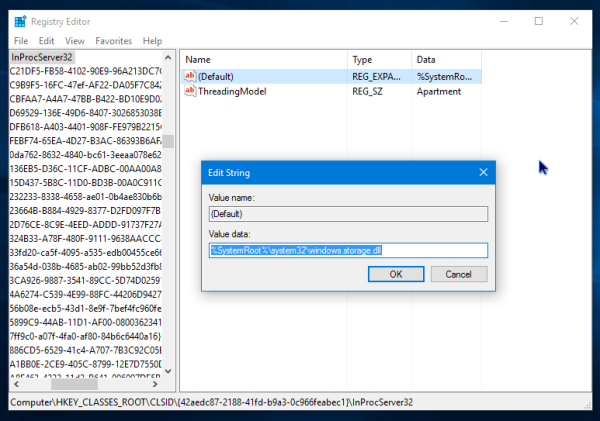
- Windows 10 को पुनरारंभ करें ।
ऐसा करने के बाद, आपके डेस्कटॉप आइकन लेआउट को अपने आप रीसेट नहीं होना चाहिए। यह समस्या एंटीवायरस सॉफ़्टवेयर या सुरक्षा सूट के कारण हो सकती है। टिप्पणियों में, हमें बताएं कि इस मुद्दे का सामना करने पर आपने कौन सा एंटीवायरस सॉफ़्टवेयर स्थापित किया है।









